Facebook Messenger 화상 통화가 작동하지 않는 문제를 해결하는 방법
by 오준희 업데이트 시간 2021-09-01 / 업데이트 대상 iPhone Fix
어떤 이유로 Facebook Messenger 화상 통화가 실패 했습니까? 그 이유가 무엇이든 우리가 확실히 아는 한 가지는, 그것은 당신을 심하게 짜증나게한다는 것입니다. 당신은 단순히 메신저에 전화를 시도하고 있습니다. 또는 때로는 어떤 식 으로든 반지가 없습니다! 친구들 걱정하지 마세요. 아래 기사에서는 Facebook Messenger 화상 통화 문제가 나타나지 않는 문제를 해결하는 방법을 안내 할뿐만 아니라 왜 그러한 문제를 처리하고 있는지에 대한 이유를 논의 할 것입니다.
1 부 : iPhone에서 Facebook Messenger 통화가 작동하지 않는 이유
1. 네트워크 불량 : iPhone이 네트워크에 연결되어 있어야하며 속도도 빠릅니다. 그렇지 않으면 iPhone은 화상 통화에 문제가있을뿐만 아니라 Facebook Messenger에서 메시지를 보내고받는 데 문제가 있습니다.
2. 오래된 메신저 : 이전 버전의 Facebook Messenger에있는 버그가 거의 없어 문제를 일으키고 따라서 Facebook 메신저 호출이 실패 할 가능성이 있습니다. 따라서 메신저 앱을 최신 상태로 유지하는 것이 좋습니다.
3. 액세스 카메라 및 마이크 비활성화 : 정말! 장치의 카메라와 마이크에 대한 액세스 권한이없는 경우 Facebook Messenger에서 어떻게 화상 통화를 할 수 있습니까? Duh… 당신은 통화 중에 앞 사람을보고들을 수 없습니다. 따라서 액세스 권한을 부여하십시오.
4. iPhone 소프트웨어 문제 : 위에 나열된 모든 사항이 확인 되었습니까? 이제 문제는 iPhone의 소프트웨어에 있습니다. Facebook Messenger 화상 통화를 중단하고 문제를 제기하는 것입니다.
2 부 : iPhone에서 작동하지 않는 Facebook Messenger 통화를 수정하는 방법
이제 그 이유를 알았으므로 솔루션을 살펴 보겠습니다. 이유에 따라 아래 목록에서 솔루션 중 하나를 현명하게 선택하여 Facebook 메신저 통화가 작동하지 않는 문제를 해결하십시오.
방법 1 : 네트워크 연결 확인
3>Facebook Messenger 화상 통화가 작동하지 않으면 가장 먼저 떠오르는 것이 네트워크 연결입니다.
1 단계 : 먼저 Wi-Fi와 모바일 데이터간에 전환 해보십시오. 그래도 작동하지 않으면 네트워크 설정을 재설정해야합니다.
2 단계 : 네트워크 설정을 재설정하려면 설정 & gt; & gt; 일반 & gt; & gt; 재설정 & gt; & gt; 네트워크 설정을 재설정합니다.
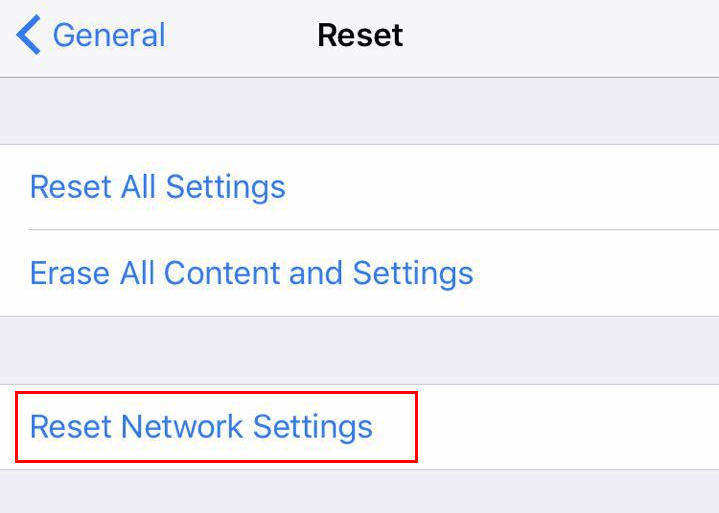
네트워크 설정을 재설정 한 후에는 완전히 제거되므로 이전에 연결했던 모든 Wi-Fi를 다시 연결해야합니다. 완료되면 문제가 해결되었는지 확인하기 위해 Facebook Messenger에서 화상 통화를 시도하십시오.
방법 2 : Facebook Messenger가 카메라에 액세스하도록 허용
Facebook Messenger에서 화상 통화를하기 전에 Messenger에 카메라 액세스 권한을 부여해야합니다. 이렇게하면 화상 통화 중에 카메라 드라이버가 원활하게 작동 할 수 있습니다. 아래 단계에 따라 Facebook Messenger가 카메라에 액세스 할 수 있도록합니다.
1 단계 : 설정으로 이동합니다. 이제 개인 정보 옵션을 찾아 카메라로 이동하십시오.
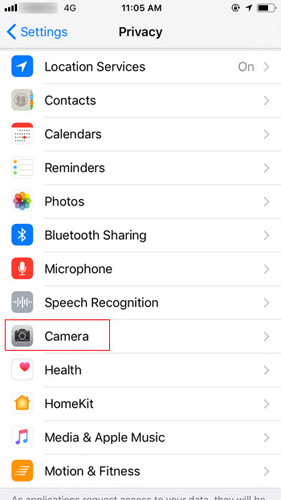
2 단계 : 이제 카메라 옵션을 클릭 한 다음 목록에서 Facebook Messenger를 클릭합니다. 기능을 활성화하려면 Facebook Messenger 앞의 버튼을 토글하기 만하면됩니다. 이제 아무 문제없이 메신저를 사용할 수 있습니다.
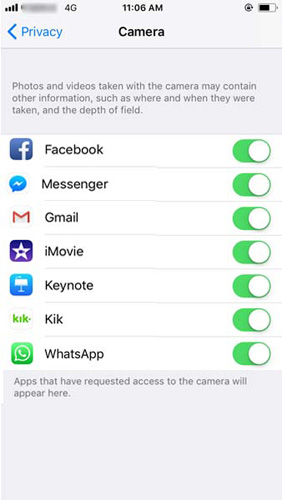
방법 3 : 메신저가 마이크에 액세스하도록 허용
"내 Facebook Messenger 화상 통화가 작동하지 않는 이유"라는 질문에 여전히 답변이없는 경우 카메라 외에 한 가지 더 확인해야합니다. 카메라는 포함하지 않지만 Facebook Messenger도 마이크에 액세스해야합니다. 그렇지 않으면 통화 중에 대화를들을 수 없으므로 Facebook 화상 통화가 작동하지 않는 문제에 직면하게됩니다. 마이크에 액세스하려면 모든 Facebook Messenger에 대해 아래 단계를 따르십시오.
1 단계 : 설정으로 이동합니다. 이제 개인 정보 보호 & gt; & gt; 마이크로폰.
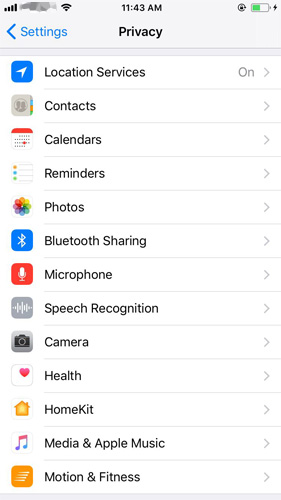
2 단계 : 이제 마이크를 클릭 한 다음 표시된 목록에서 Facebook Messenger를 탭합니다. 기능을 활성화하려면 Facebook Messenger 앞의 버튼을 토글하기 만하면됩니다. 번거 로움없이 Facebook Messenger를 자유롭게 사용할 수 있습니다.
방법 4 : 메신저 다시 로그인
문제가 장치의 설정이 아니라 Facebook Messenger 계정에있을 가능성이 있습니다. 이 경우에는 로그 아웃 한 다음 Facebook Messenger 계정에 다시 로그인하기 만하면됩니다. iPhone에서 Messenger에 다시 로그인하려면 다음 단계를 따르세요. 이 솔루션을 위해 iPhone에 Facebook 앱이 설치되어 있습니다.
1 단계 : Facebook 앱으로 이동하여 화면 오른쪽 하단에있는 햄버거 아이콘을 클릭합니다. 이것은 당신에게 메뉴를 줄 것입니다.
2 단계 : 이제 설정 & gt; & gt; 계정 설정 & gt; & gt; 보안 / 보안 및 로그인. 로그인 한 장소를 보여주는 목록이 표시됩니다. 이 목록에서 Facebook Messenger를 찾고 십자 기호를 클릭하여 로그 아웃하십시오. 이제 Facebook Messenger에 다시 로그인하십시오.
방법 5 : 메신저 앱 업데이트
Facebook Messenger의 이전 버전에서 나타나는 버그는 Facebook 화상 통화 연결 문제에 직면하게 만드는 버그 일 수 있습니다. 이를 위해 유일한 해결책은 Facebook Messenger를 업데이트하는 것입니다. 앱을 업데이트하려면 다음 단계를 따르십시오.
1 단계 : 앱 스토어로 이동하여 화면 오른쪽 하단에서 업데이트 탭을 찾습니다.
2 단계 : 이제 사용 가능한 업데이트 & gt; & gt; 메신저 & gt; & gt; 최신 정보. Facebook Messenger를 성공적으로 업데이트했습니다.
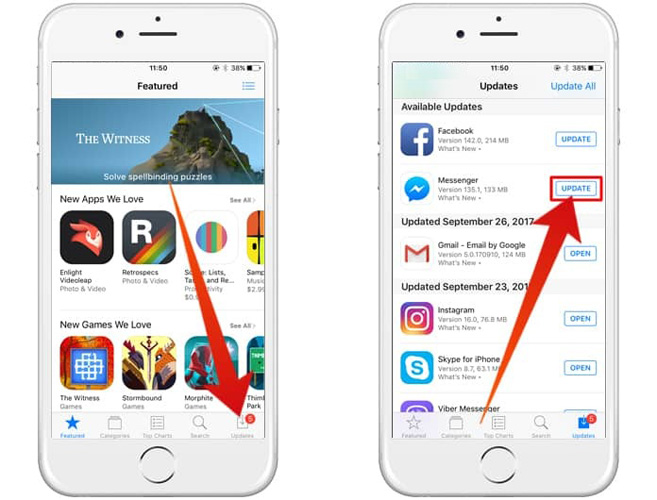
방법 6 : 앱 다시 설치
화상 통화가 Facebook Messenger에서 작동하지 않는 경우 최종 해결 방법은 앱을 다시 설치하는 것입니다. 앱을 다시 설치하려면 아래 단계를 따르십시오.
1 단계 : iPhone의 홈 화면에서 Facebook Messenger 앱을 찾습니다. 앱 아이콘이 흔들리고 "X"아이콘이 표시 될 때까지 길게 누릅니다.
2 단계 : "X"아이콘을 클릭하십시오. 앱이 삭제됩니다. 이제 App Store로 이동하여 & amp; iPhone에 최신 버전의 Facebook Messenger를 설치하십시오.
해결 방법 중 하나라도 Facebook Messenger 화상 통화 연결되지 않음 문제를 해결하지 못하는 경우 여기에서 소프트웨어에 문제가있을 가능성이 있습니다. Tenorshare ReiBoot를 선택하기 만하면됩니다. Facebook Messenger와 iPhone의 다른 문제를 해결하는 데 도움이되는 원 클릭 소프트웨어입니다. 사용하기 쉬운 도구이며 iOS 15 포함한 모든 iOS 버전에 적용해 iPhone 문제를 쉽게 제거합니다.



위의 기사는 Facebook 메신저 문제를 해결하는 방법을 설명합니다. 솔루션과 함께이 기사는 문제가 발생한 이유에 대한 가능한 모든 이유를 강조합니다. 아래 의견에 피드백을 공유하십시오.





